高清审讯主机用户快速使用手册
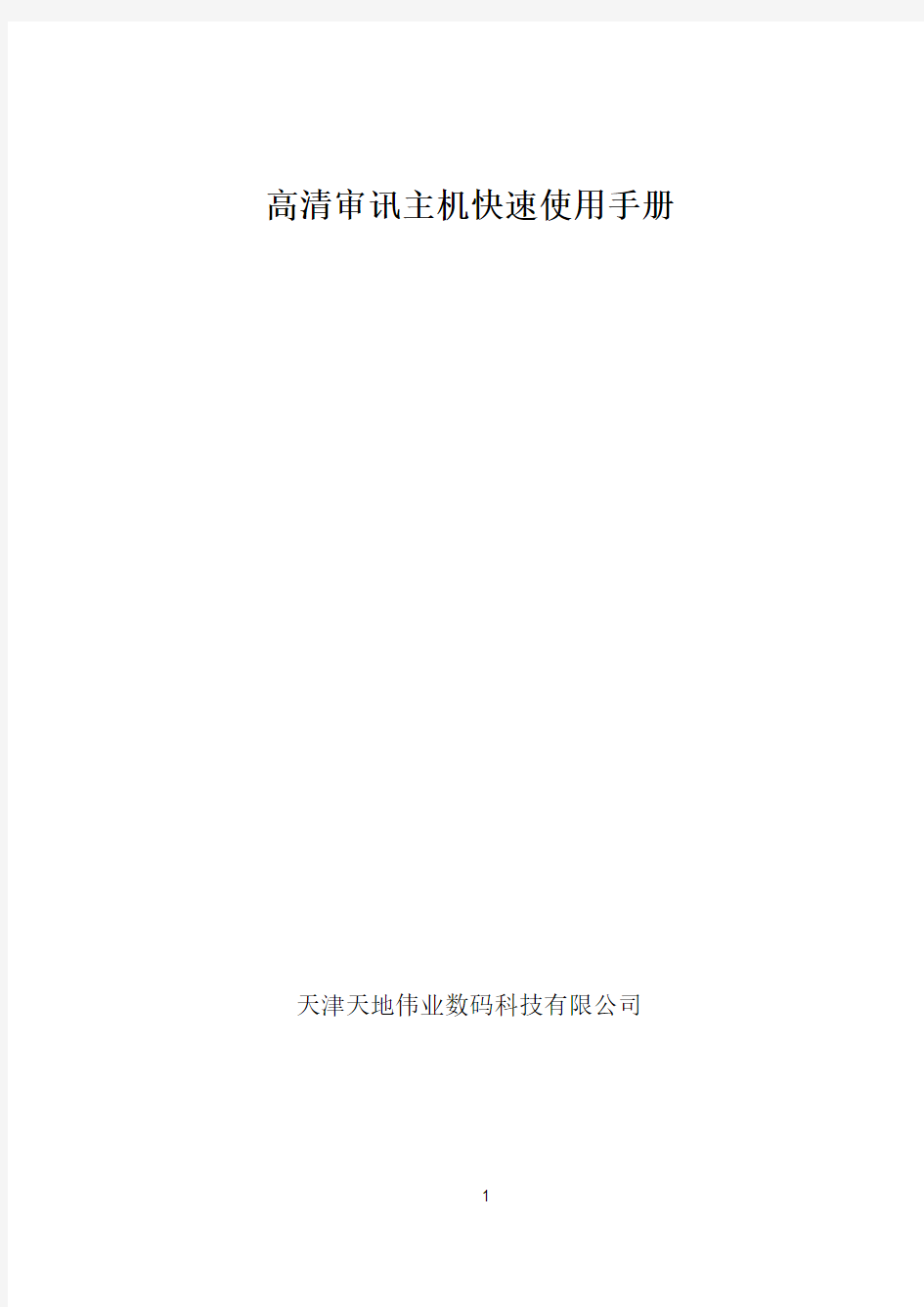
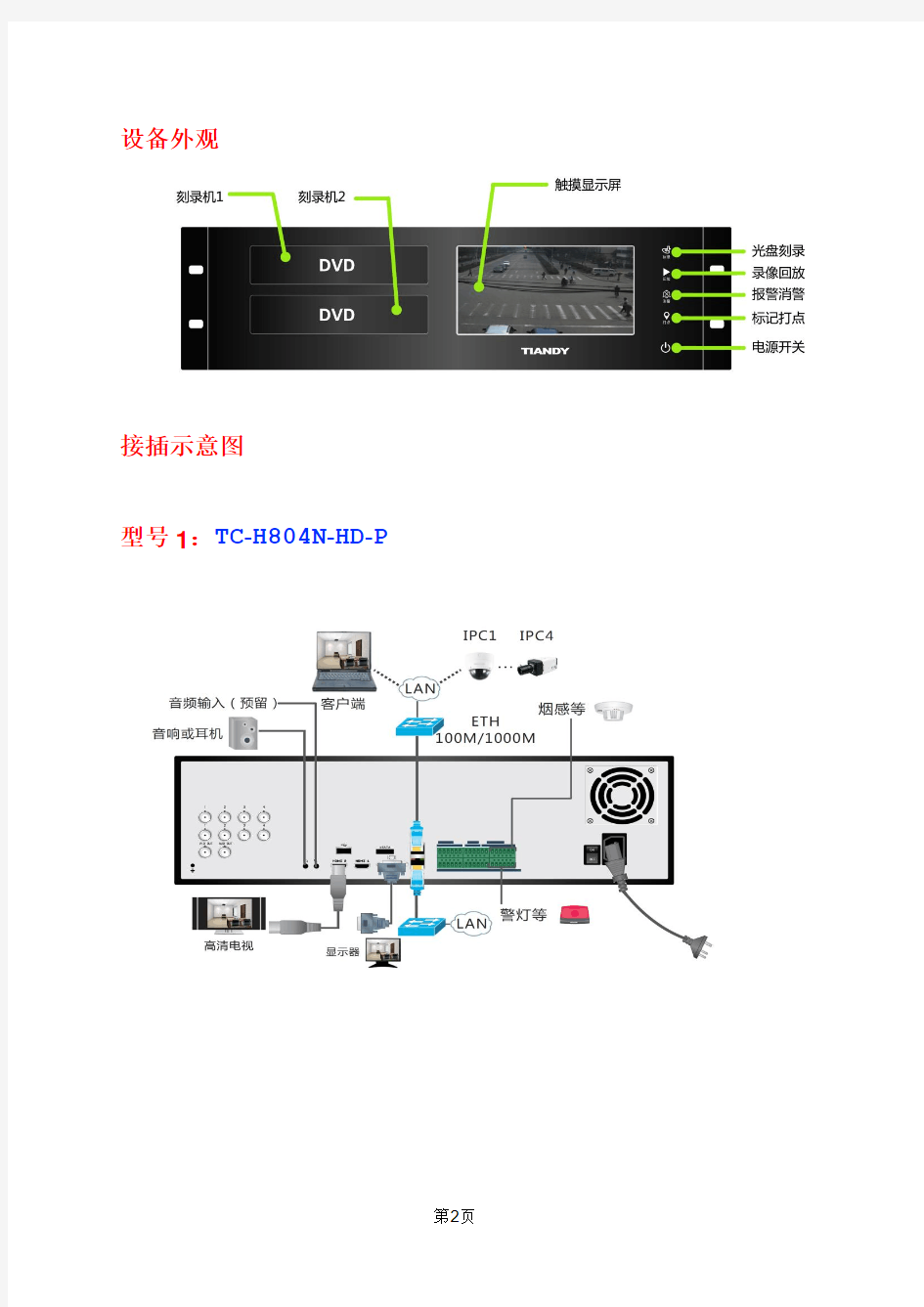
高清审讯主机快速使用手册天津天地伟业数码科技有限公司
设备外观
接插示意图
型号1:TC-H804N-HD-P
型号2:TC-H804I-HD-BP
1. 基本操作指南
1.开机
提醒:请确认接入的直流电压与高清审讯主机的要求相匹配,并保证主机电源插座中间接地端接地良好。
2.切换用户
开机后,系统自动使用“default”用户登录,“default”用户的权限较低,仅可浏览视频。系统默认账号是“Admin”,初始密码是“1111”。
1.3 预览设置
登录后用户希望设置预览模式时可以点击“右键”=>“预览设置”来设置,在预览模式中可以选择各种画面模式,然后点击“自动配置”即可。
1.4 配置IP地址
登录后点击鼠标右键弹出【快捷菜单】=>【主菜单】=>【系统设置】=>【网络设置】。
如下图,默认打开网络设置显示网卡1界面,可对IP地址进行配置,网卡1默认IP是“192.168.001.002”。选择常规设置选项,分别设置IP地址和DNS,IP地址和DNS设置与windows的网络设置类似,如果您不清楚您所在网络的IP地址,请咨询网络管理员。
1.5 安装浏览器客户端并登陆
点击浏览器图标后点击【工具】=>【Internet选项】
在安全设置中,把下载未签名的ActiveX控件,选定为启用(如下图所示)
在可信任的站点中输入相应的IP地址。
在本地PC浏览器中输入已经设置的设备IP地址,会弹出如下提示
点击“安装”,等待数秒钟,就会弹出登陆界面
默认的用户名为“Admin”,密码是“1111”,端口号“3000”
1.6 添加设备
在左侧设备树中右键点击,选择“添加设备”,会弹出如下提示
输入相应的IP地址,用户名和密码,即可添加。
1.7 加载合成画面
在设备树中,双击通道5,即可显示合成画面图像
1.8 合成通道参数设置
单击选中设备树中的设备=>单击参数配置,即可配置混音,视频参数,字符叠加等配置
1.9 安全关机
按下前面板的电源按钮,并在弹出的对话框中点击“确定”,等待提示消失后
断开电源。
2.4 行业界面
行业应用的各种界面都在屏幕的右边栏里,将鼠标拖动到屏幕右侧,点击按钮即可弹出(如下图)
2.4.1 审讯刻录
在预览模式下,点击右边按钮进入【右边栏】=>【预审刻录】。在相应的标题栏中输入相关的信息,然后左键单击“开始预审”按钮。如果要停止预审,左键单击“停止预审”按钮。如果用户没有输入任何信息,就以当前系统时间日期为案号。如果光驱中已经放入光盘,开始预审后,就以【实时刻录】中界面当前设置刻录光盘。如果光驱中没有光盘,则默认开启第五通道录像。事后可以进行光盘备份。(如下图)
2.4.2 综合查询
在预览模式下,点击右边按钮进入【右边栏】=>【综合查询】。进入综合查询界面。综合查询可以把案件信息更加详细的显示出来,并具备录像回放功能。(如下图)
2.4.3 预约审讯
在预览模式下,点击右边按钮进入【右边栏】=>【预约审讯】。进入预约审讯界面可以新建预约任务,删除,备份,停止审讯等操作。
在预约审讯列表中的各种审讯任务是通过点击“新建”按钮建立的。在新建界面中,可以设置预约任务设定的开始时间,结束时间,光盘标签,刻录方式等选项。
注意:手动开启的审讯或者刻录的优先级高于预约审讯。
2.4.4 混音配置
点击右边按钮进入【右边栏】=>【混音配置】,进入混音配置界面。左键单击“开启混音”,即可开启或关闭。如果左边的小方格被勾选,则可以设置混音所需设置的相应参数。
注意:混音的两个通道的不能相同,并且音频的采样率要求一致。
俩个通道的音频编码格式必须是G711A
“音量调节”部分可以让用户设置输出和输入音量的大小。
2.4.4 主菜单
点击右边按钮进入【右边栏】=>【主菜单】,进入主菜单界面。在此界面下可以点击各种图标进入相关功能界面。
2.5 通道管理
只有正确的设置通道,才能连接到视频。进而才能进行光盘刻录。
依次进入【主菜单】=>【通道管理】,进入【通道管理】设置界面。【通道列表】中的通道对应光盘刻录或者录像的通道。
1、可以选择通道,点击【编辑类型】按钮,改变通道类型。
2、本地通道指直接与审讯主机相连的设备。
3、当通道类型是数字通道的情况下,通过鼠标双击,即可进行编辑,
设备类型:设备类型有3种:私有协议和ONVIF,RTSP
设备地址:填写服务器的IP地址。
设备通道:选择设备的通道号。
端口号:填写前端设备的端口号。
码流:选择码流类型,可选择的码流类型有2种:主码流和副码流。
帐号:前端设备的用户名。
密码:前端设备的密码。
状态:设置数字通道的使能。
视频解密:用来对加密的视频进行解密。
2.6 图像设置
2.6.1 视频编码设置
视频编码参数也和光盘刻录有密切的关系。下面是视频编码的设置。
其他的图像设置用户可自行设置,可以参考主机使用手册。
进入视频编码参数设置界面
依次选择【主菜单】=>【图像设置】=>【视频编码】,进入【视频编码】设置界面。
视频编码参数的设置方法
选择通道。在“通道编号”下拉列表中选择某一通道。
设置编码方式等参数。在“编码方式”下拉列表中选择某中编码方式,使用同样的方法选择“分辨率”、“帧率”、“位率类型”、“码流类型”、“画面质量”、“复制到通道”、“音频编码”方式等参数。在“码率”输入框中输入码率,在I帧帧率输入框内输入I帧帧率。
复制到通道。在“复制到通道”下拉列表中选在全部或某一通道。点“复制”按钮完成复制操作。
保存设置并退出。点“确定”按钮,完成设置操作并退出到图像设置界面。
2.7 录像设置
2.7.1 录像策略设置
录像策略设置也会影响光盘刻录的视频文件。下面是录像策略设置。
进入录像策略设置界面
依次选择【主菜单】=>【录像设置】=>【录像策略】,进入【录像策略】设置界面。
录像策略界面说明
文件扩展名:本地录像文件的扩展名为“.sdv”。
按大小打包:录像文件的打包方式为“按大小打包”,如果设定的打包大小为50M 则当录像文件的大小增加到50M后,系统自动将当前的录像文件关闭,同时打开一个新的文件用于录像。系统共提供了“20M”、“50M”、“100M”、“200M”四个选项。
按时间打包:录像文件的打包方式为“时间打包”,如果设定的打包时间为20分钟,则当录像到20分钟后,系统自动将当前的录像文件关闭,同时打开一个新的文件用于录像。系统共提供了“10分钟”、“20分钟”、“30分钟”、“1小时”四个选项。
磁盘空间不足时:设定磁盘空间不足时系统的处理方式。有“删除文件”、“删除非
报警录像”和“停止录像”3种方式供用户选择。
录像策略界面设置方法
设定文件的打包方式。
按大小打包:点“按大小打包”选项框使其处于选中状态,点文件大小下拉列表,在列表中选择某一文件大小。
按时间打包:点“按时间打包”选项框使其处于选中状态,点时间下拉列表,在列表中选择某一时间长度。
设定磁盘空间不足时系统的处理方式。点击某一处理方式使其处于选中状态
确认所做的修改。点“确定”按钮确认所做的修改并退出到录像设置界面。
2.8 光盘刻录
1.实时刻录
进入实时刻录界面,依次选择【主菜单】=>【录像设置】=>【实时刻录】,进入【实时刻录】设置界面。
通道:在设置刻录策略时需指定欲进行刻录的通道。
方式:刻录策略分为三种,单盘刻录,双盘刻录,循环刻录。
单盘刻录:可以选择光盘1或光盘2进行单个光盘的刻录。
双盘刻录:支持两个光盘同时刻录。
循环刻录:多个刻录机可以轮流刻录,即先刻录光盘1,等光盘1刻满后再刻
录光盘2。
开始刻录:启动设置好的刻录策略。
停止刻录:终止本次刻录。
强制停止:如果发生坏盘或其它异常情况,用户不想继续刻录操作,可以点击强制停止,需注意,强制停止可能会造成文件丢失或光盘损坏。
打点:刻录过程中执行“打点”操作,可以记录某个重要时间点的信息,便于用户回放时查看。
实时刻录操作说明
1. 设置片头叠加内容。
片头叠加内容设置方式有两种:
(1)从IE设置片头叠加内容。设置方法见本说明书网络客户端操作部分
6.3.5节预审主机部分。
(2)将片头叠加内容videoheader.txt保存到U盘中。将U盘插到公安预
审主机的USB接口。videoheader.txt格式见附录。
如果既在IE中设置了片头叠加内容,又通过U盘进行了设置,以IE设置的优先。如果设置了片头内容,设置好后,开启刻录,则会在公安预审主机的视频预览画面上叠加选定时间长度的片头信息。同时,在刻录过程中,合成通道每次录像开始时都会叠加设置时间长度的片头信息。如果未设置片头信息,则开启刻录后不叠加。
2. 选择要进行刻录的通道。
3. 选择刻录方式,若选择单盘刻录,需选择要在哪个光盘上进行刻录。
4. 点击“开始刻录”,启动刻录操作。
成功启动后,屏幕的右上角将显示光盘的状态信息:已用空间/总空间。
如下图所示。
如果在刻录过程中,光盘刻满,则提示“光盘已满,请换盘”,并伴随警铃提示。用户应及时放入一张新盘继续刻录。放入新盘后报警消失。
如果光盘坏,则提示“光盘已损坏,请换盘”,并伴随警铃提示。用户应及时放入一张新盘。放入新盘后报警消失。坏盘上的文件将补刻到新换的光盘上,以防文件丢失。
警告:在刻录过程中请不要手动弹出光盘,这种操作可能会导致光盘损坏。
附录1 片头信息叠加模板
1. 文件名称: videoheader.txt
说明:time代表片头叠加时间,单位:“秒”
poistion代表片头叠加坐标(暂不支持)
context 代表片头内容
注意:请不要在片头内容里添加空格,如果需要将文字间隔开,可以用“_”代替。
9.手动开启的审讯或者刻录的优先级高于预约审讯
附录2 SDI产品工程注意事项
设置在远离强电场和磁场的场所
如果设置在电视机、无线电发射机、电磁装置、电机、变压器、扬声器、高压设备或电缆、大功率基站、无线发射源、大型工业变压器附近,图像将可能受到电磁场的干扰,出现视频抖动,甚至中断,因此控制信号及视频信号在传输过程中应与上述辐射强度高的设备保持2米以上距离,必要时还要做好相应屏蔽、防浪涌等防护措施。
布线要求
1、请采用屏蔽性能较好的75-5以上线材【线缆参数要求】连接前端SDI设备,注意线缆的连续屏蔽性能和阻抗性能。
2、线路中禁止采用剥离屏蔽层的连接方式。
3、布线中应减少两个设备间BNC连接线数量,前端设备和该设备间只使用1条线缆,当布线距离大于所选规格线材最远传输距离时,应采用SDI信号中继器
4、线路回弯处应大于90度。
具体工程设计请按照GB50348—2004《安全防范工程技术规范》要求进行
线缆参数
根据传输距离选择所需线缆,为保证最佳的视频效果,推荐视频同轴电缆最低规格要求:
1)75 Ω阻抗;2)全铜芯导线;3)128以上编织铜网4)铝箔屏蔽层
BNC连接器参数:
1)75Ω阻抗2)全铜材质
声明:以上,请严格按照上述要求进行施工及器材选择,否则造成一切后果厂家不负任何责任。
速拓医药连锁管理系统操作手册经典版模板
速拓医药连锁管理系统操作手册经典 版
速拓医药连锁管理系统操作手册 前言 21世纪是信息化的世纪。面对国内外同行的激烈竞争, 无数中小企业在管理方面的不足已经严重制约了企业的发展和壮大。越来越多的企业经营者已经认识到实施信息化战略是改进企业经营管理水平, 提高企业竞争力的有效途径。市场的呼唤不断催生出优秀的商务管理软件, 而速拓系列软件则是其中的精品。 当速拓系列软件还在市场上热销时, 速拓公司于年初整合公司的软件开发精英, 成立了”经典版”开发小组, 利用近两年的时间开发出速拓家族的新生代产品—”经典版”系列软件。该系统完全满足了企业对物流、信息流、资金流等集成管理的迫切需要, 能够对企业各种经营活动和管理行为实施全方位的过程控制与细化管理, 从而以更简便、实用的方式帮助中小企业迅速解决管理难题, 全面提升整体竞争力。 ”经典版”系列软件延续了速拓软件进、销、存、财一体化、导航式操作、易学易用等优点, 而且在信息集成和统计分析方面做了较大的提高, 使您能够方便快捷地获取到各种有用信息。 ”经典版”系列软件也是面向国内中小型企业的商务管理平台, 它根据国内中小型企业的经营规模、组织架构等方面的特点, 结合中小型企业的管理需求, 在业务流程及功能结构上都进行了重整, 软件的功能较其以前版本更加实用化。
”经典版”系列软件的推出对于我们来说还是一个新的尝试, 系统中如果还存在不完善的地方, 希望广大用户能够谅解, 并继续提供更多的宝贵意见, 以待我们在今后的版本中进一步地改进和提高, 更好地满足您的需要。 速拓公司的成长与发展离不开您的支持, 我们会时刻注意与您进行沟通, 不断听取更多的宝贵意见, 不断推出高品质的产品和服务。 在此对所有长期以来不断支持速拓公司的各界人士及朋友们表示衷心地感谢! 第一章、系统简介 《速拓医药连锁管理系统》是面向国内中小型医药企业的商务管理平台, 它是按照国内中小型医药企业的经营规模、组织架构等方面的特点设计, 紧密结合中小型医药企业的管理需求开发的。该系统包括系统维护、业务管理( 采购、销售、仓库、应收应付、现金银行、待摊费用等) 、业务报表、账务管理、GSP 管理及辅助功能( 工资、固定资产、会员、前台收款等) 等六大系统, 实现了对企业物流、资金流、信息流的控制与管理。该系统充分考虑到企业经营者的需要, 提供了更加全面的统计分析功能, 将企业的采购、销售、存货、成本、利润、应收、应付、现金、银行存款等多方面的运营情况进行全面汇总分析, 从而使企业的经营者能够迅速掌握公司的实际运作状况、合理作做出战略
卫宁医疗信息系统用户操作手册簿
恒大健康管理中心医疗信息系统 操作指引 (1.0)
1.引言 1.2系统功能简介 《恒大健康管理中心医疗信息系统》具有如下功能和特性: ●严格按照软件工程的方法设计开发,并全面遵国家业务规和数据集 规要求; ●界面友好美观,操作方便,易学易用,触类旁通。 1.2系统环境要求 网络配置: 您的计算机必须能连接到互联网。 硬件配置: 您的计算机不应低于如下配置,否则将会影响系统稳定和性能。 ?CPU:2.0及以上,至少存4G及以上,40G及以上硬盘空间,键盘及鼠标一个。 操作系统: WindowsXP/Win7简体中文版。 屏幕设置: 1024*768及以上分辨率 1.3系统使用简介
恒大健康管理中心医疗信息系统使用简介流程如下: 1、计算机必须能连接到互联网。 2、通过浏览器打开121.40.74.102:85/netchss/(网址),进入系统下载界面(图一)。 4、点击“运行”下载客户端安装包,安装完毕,在电脑“开始”可看到“恒大健康管理信息系统”,可将快捷方式放桌面。点击进入程序。 5、根据系统管理员分配的系统账号进行登录系统,如无法登录需要获得系统登录账号。 6、如果登录后无法见到需要使用的系统模块,请相关系统管理人员分配权限。 7、系统正常登录后,主界面如图(二)所示。 图(一)
图(二) 1.系统功能操作说明 2.1门诊诊疗
.2.1.1 挂号管理 在系统主界面中选择“门诊诊疗”→“挂号管理”菜单项,进入“门诊挂号”窗口。对待进行门诊挂号的病人进行挂号。
1.输入“”回车(若使用诊疗卡,则选择磁卡类型,输入磁卡号),如果有该病人就诊记录则直接双击选择,没有则在弹出的窗口进行病人信息登记,登记完毕后保存,然后选择挂号类别、科室和门诊项目,点击保存,在弹出的收费窗口单击确定,实现挂号。 注:其中单击,进入病人信息管理界面,查看病人的信息;单击左下角的“新病人”,开始给新病人挂号。 (挂号录入支付费用)
美容美发连锁管理软件使用手册
金助手美容美发管理软件操作手册(连锁版) 后台设置 打开金助手管理系统进入主界面 操作员常用的功能都放在了主界面上,下面介绍下如何设置后台参数。打开主界面的右上角的按键, 一、基本参数设置 打开基本参数设置
在基本参数设置中进行本店卡种设置、基本卡种设置、基本折扣标准设置、基本工种设置和当前活动(现金)结帐执行的折扣标准。 首先在基本卡种设置中添加本店发行的所有会员卡种类(例如:本店发行金卡、银卡、钻卡和会员卡)同时系统会自动生成和卡种名称相同的折扣标准。 在基本工种设置中添加本店的员工的工种(例如:美容师、美发师、美甲师、助理等) 在当前活动(现金)结帐执行的折扣标准中添加散客所享受的折扣标准。 (例如:店庆时,所有散客享受和金卡会员相同的折扣) 二、设置分店信息 设置分店信息是指多店连锁的情况下,在使用本软件的时候需要首先设置不同的分店信息。(例如:***一店、***二店、***三店等) 点击对话框右侧的新增分店来添加分店信息 分店信息设置后了以后,同时设置分店对应的库房信息包括库房名称、编号、是否设置为默认销售出货库房等。
三、公共参数设置 打开公共参数设置,包括精确度方式、服务类别设置、商品类别设置、计次项目类别设置部门设置、记事本数据类型、其他支付方式、其他积分类型以及缺勤原因等项目的设置。
精确度方式设置 这里的功能主要体现的是结帐时出现的零碎钱 (例如:顾客做了项目后结帐,原本顾客的价位是320元,折后的金额是263.8元,折后的金额出现了0.8元的零钱,这时我将系统设置成0.8→1.0,此时结帐的金额就会显示成为264元;当然我们也可以这样设置0.8→0.0,此时结帐的金额就会显示成为263元。同样的道理,264元中的4元零钱也可以用上面的方式进行取舍。) 服务类别设置 设置服务类别时,最重要的是设置公共类别,设置了公共类别后可以更快捷,更方便的设置员工的提成系数。 分类一和分类二是可以按照项目的用途或是品牌来划分项目分类。 此功能主要是对服务项目的类别进行划分。操作员可以根据本店的自身情况进行设置。 商品类别设置、计次项目类别设置和服务类别设置是同样的道理,这里就不赘述。 记事本类型设置 记事本类型设置主要是设置一下会员记事本功能中的类型。 (例如:顾客到店里做项目时间比较长,那么当顾客进店的时候可能会把购买的东西交由前台保存,那么这时,可以在记事本类型中添加一项为顾客存物) 其他支付方式设置 顾客到店里消费的时候由于现金带的不够,这时要通过银行卡进行刷卡消费,其他支付方式指的是通过什么银行卡进行的消费。(例如:工商银行、建设银行、中国银行等)以上举例
医疗器械管理系统操作手册
医疗器械管理系统操作手册 目录 一、帐套建立 (2) 二、基础资料 (5) 1、部门建立 (5) 2、仓库建立 (5) 3、客户厂家资料建立 (5) 4、员工建立 (6) 5、货品资料建立 (7) 6、密码权限设置 (8) 三、采购管理 (9) 1、收货单 (9) 2、收货验收单 (9) 3、进货入库单 (11) 四、销货管理 (12) 1、销货单 (12) 五、药监资料管理(数据上报) (12) 六、数据维护 (13) 一、帐套建立 当您开始使用本系统时,您首先要做的是根据您企业的实际情况开设一个适合的帐套,并进行相应的初始化,即输入与您公司有关的信息与资料,以便今后在系统操作过程中进行调用。 新建帐套时,您可以在“系统帐套选择”界面(如图)中点击[ 新建]按钮来创建新的帐套 在点击[新建]按钮之后,系统打开新建帐套操作功能,您只要按照要求输入必要的帐套信息就可以了。新建帐套共分五个步骤,您必须按照系统规定的顺序依次进行每一步骤的操作,输入或选择必要的信息后按[下一步]按钮进行下面的操作即可,如果发现上一步骤
输入有误,可以点击[上一步]返回上个操作界面,重新进行操作即可,直至每个步骤均按照要求操作完毕才可以建立您所需的帐套。 第一步:公司信息(如图): 您需要在此设置与之相关的信息与内容: 公司代号:每个帐套都需有自己的文件名,在这里称之为公司内部代号,请您在“公司代号”框中输入该帐套的代号,该代号为八个字节长度,可以由字母、数字组成,必填项; 初始用户代号:在用户代号栏中输入用户代号,这是系统的超级用户,必填项; 帐套名称:一般填入公司名称,必填项; 公司类型:选择企业所属类型,必选项。 第二步:帐套类型的设置(此设置帐套类型所对应的内部唯一编码)如下图: 第三步:开帐日期、表单字段长度 / 精度、系统版本类型设置 第四步:新建(帐套)数据库的设置 第五步:数据复制及帐套数据库建立 点击【完成】按钮,系统弹出“成功的创建数据库,关闭该程序,请重新启动此程序!”信息,点击确定,完成帐套的建立。 注意:1、新建帐套时输入的公司基本信息资料,除公司代号外,其它信息均可在【基础资料】菜单中的【公司基本资料】中进行修改 2、新建完一个帐套后,请做一次【表结构更新】,参考【数据维护】 二、基础资料 1、部门建立:【基础资料】----【部门代号建立】,如图: 本系统会默认一个上级部门 ( 代号为 0000) ,一般情况下,这将是你公司的最高权力部门,当然,你可以根据具体情况重新设置你的最高权力部门(必输项); 操作:【新增】:添加新部门;【存盘】:保存添加的部门;【关闭】:退出部门建立。 2、仓库建立:【基础资料】----【仓库代号建立】,如图: 仓位代号建档主要是对所有仓库基本信息录入以及各仓库所对应的部门进行关联设置 操作:【新增】:添加新仓库;【存盘】:保存添加的仓库;【关闭】:退出仓库建立。 3、客户厂家资料建立:【基础资料】----【客户厂家资料建立】,如图: 代号:给您的客户或厂商编号,便于统一管理,不能重复,必填项; 全名称:客户或厂商的名称,必须是全称,必填项; 客户类别:主要分三大类:客户、厂家/供应商、客户/厂家/供应商,必选项; 所在辖区(分省市县三级):客户或供应商所在辖区,必选项; 许可证号:客户或供应商许可证号,必填项; 企业类型:分为七大类:批发企业、生产企业、零售企业、医疗机构、农村药店、农村诊所、乡镇卫生院,必选项。 操作:【新增】:添加新的客户供应商资料;【速查】:按条件进行查询,默认为全部; 【存盘】:保存添加的资料;【关闭】:退出客户厂家资料建立。 4、员工建立:【基础资料】----【员工代号建立】,如图: 方便对您公司的员工进行管理,如查询员工人事档案、计算员工工资、分折员工信息、业务处理中调用员工信息等 员工代号与员工名称为必填项,员工代号由数字组成。 操作:【新增】:添加新员工;【存盘】:保存添加的资料;【关闭】:退出员工代号建立。 5、货品资料建立:【基础资料】----【货品资料建立】,如图: 功能大类:大类对各类货品予以分门别类(如一类器械、二类器械、三类器械);必填项;功能小类:小类则是对货品大类进行更细的分类,便于对货品的明细管理; 管理分类:根据器械管理分类要求,可分类:一类器械、二类器械、三类器械,必填项; 货品代号:货品在系统中的唯一编号,可自动生成,可人工输入,在【属性】设置中对(货
完美医疗器械软件情况介绍和功能说明(认证使用)
完美医疗器械软件情况介绍和功能说明 一、医疗器械软件情况介绍 完美医疗器械管理软件除带有进、销、存及财务管理等功能外,符合最新版GSP的要求。 ◆支持产品效期管理,近效期产品自动提醒; ◆支持产品批号、灭菌批号、电子监管理码、生产厂家、注册证号、产品标准号及生产许可证号管理; ◆支持产品停售与解除停售管理; ◆支持GSP管理,提供多达百余种的GSP报表。 二、完美医疗器械管理系统应当具有以下功能 (一)具有实现部门之间、岗位之间信息传输和数据共享的功能; (二)具有医疗器械经营业务票据生成、打印和管理功能; (三)具有记录医疗器械产品信息(名称、注册证号或者备案凭证编号、规格型号、生产批号或者序列号、生产日期或者失效日期)和生产企业信息以及实现质量追溯跟踪的功能; (四)具有包括采购、收货、验收、贮存、检查、销售、出库、复核等各经营环节的质量控制功能,能对各经营环节进行判断、控制,确保各项质量控制功能的实时和有效; (五)具有供货者、购货者以及购销医疗器械的合法性、有效性审核控制功能; (六)具有对库存医疗器械的有效期进行自动跟踪和控制功能,有近效期预警及超过有效期自动锁定等功能,防止过期医疗器械销售。 图解如下: (一)具有实现部门之间、岗位之间信息传输和数据共享的功能; 1. 经营企业具有支持系统正常运行的终端机或服务器,安全、稳定的网络环境,固定接入互联网的方式;具有可实现部门之间、岗位之间信息传输和数据共享的局域网或互联网
在服务器上安装SQLServer,数据库类型,创建联网数据库.实现各部门局域网或互联网的连接.分机安装软件登陆输入主机服务器名或者IP即可联机共享数据使用; (二)具有医疗器械经营业务票据生成、打印和管理功能;
医疗质量管理系统管理员操作手册(优选.)
医疗质量管理系统管理员操作手册 青岛易科德软件有限公司 2014年 7 月
一、登录系统 登录:打开IE浏览器,在地址栏输入登录地址(请到质控系统管理部门咨询): 用户名:一般为科室的首拼缩写;例如(质控科):zkk 密码:初始密码为123,登录后请先修改密码,再进行操作。 登录首页中可根据用户实际工作习惯选择记住用户名或者密码,方便用户登录。注:因医院不同,登陆时用户名和密码类型也会有所区别,准确的用户名和密码请到所在医院质控管理部门进行确认。 二、医疗质量管理系统 角色说明 管理员用户权限:设置基础管理中考评数据,并可在设置完成后发起考评。1、基础管理 管理员登陆系统,在【基础管理】菜单中对临床指标管理、职能指标管理、临床加权分管理、职能加权分管理、满意度参数管理、临床满意度分值管理、职能满
意度分值管理、考核组管理、版本管理、统计时间管理、考评权限管理、考评时间管理、重点科室管理等内容中参数进行设置,具体操作如下: 1.1临床指标管理 【临床指标管理】中内容是为临床考评设定的一些考核标准,临床考评为职能科室考评临床科室。 点击【临床指标管理】,进入如下页面: 页面按钮功能如下: “新增”:新增临床指标,填写年度、版本、创建人、创建时间。
“保存”:对新增临床指标进行保存; “返回”:返回到临床指标管理首页; “删除”:删除选中临床指标信息; “复制到新年度”:把勾选临床指标内容复制,复制的指标会在新的年度进行使用;
复制到新年度后出现下图所示内容,临床指标内容已复制,用于新年度使用。 “查询”:按“状态”查询。 操作中“查看指标明细”按钮:点击查看指标明细出现如下页面:
医师管理信息系统(医疗机构版)用户手册v0
第1章系统简介 《医师管理信息系统-医疗机构版》主要实现了本院执业医师信息的查询、医师提交的业务申请办理审核、全国医师信息验证以及机构的综合信息和系统的基础功能等。 1.1系统流程说明 整个系统办事流程如下: 1.2登录流程说明 由核发该机构的卫生计生行政部门(含中医局)生成该医疗机构的用户名和密码,医疗机构相关负责人携带医疗机构执业许可证副本原件到卫生计生行政部门(含中医局)领取用户名和密码,经卫生计生行政部门(含中医局)分发人员现场核实后,用户名和密码可直接发送到医疗机构相关负责人手机中,医疗机构负责人可凭此密码登录医疗机构端。 1.3对使用人员的要求 各使用单位需要将该软件安装在专用计算机上。 使用人员应该能熟练操作并具备相应软、硬件知识。 1.4系统特点 ●信息共享,继承已有信息 ●校验完备,减少人为错误 ●界面人性化,易于操作 ●查询方式多样化,方便快捷 ●统计类别丰富,功能强大
第2章运行环境 2.1硬件要求 硬件配置的好坏,会对软件的使用产生一些影响。配置高的机器在软件使用中会响应较快,特别是在查询和统计中的速度受硬件的影响较明显;若配置较差,则情况相反。 项目最低需求推荐 PU entium III entium IV 内存12M G 硬盘空间0G D-ROM 0X 显卡支持1024×768 2.2软件要求 项目最低需求推荐 操作系统中文版 Win 7 32位中文版 Win 7 64 位 2.3系统配置 注意:显示分辨率 使用本软件之前请务必将系统分辨率调到 1024×768,否则软件界面显示不全。
第3章系统的安装及卸载 3.1安装步骤 安装前首先获取安装包,登陆网址:,如下图所示: 图3.1.1 在上图中,点击右侧医疗机构版【点击进入】按钮,弹出如下登录界面: 图3.1.2 在上图中,输入您在卫生计生行政部门(含中医局)领取用户名和密码,然后输入校验码,点击【登陆】按钮,如果用户名和密码正确,即可系统登录成功,随后系统进入如下界面,如图3.1.3所示: 图3.1.3 请仔细阅读上图中的“使用说明”内容,然后点击【下载】按钮, 图3.1.4 在上图中,<1>软件安装包下载处点击【下载地址-1】或【下载地址-2】按钮,注:本系统需要 Microsoft .NET Framework 4.0 环境,如果您安装之后无法正常运行,请在上图<2> Microsoft .NET Framework 4.0下载处点击【下载地址-1】或【下载地址-2】按钮,然后下载并安装。 1.请注意!下载文件是 ZIP 压缩包,请使用解压缩软件解压! 2.如果您无法正常下载或者下载地址无法正常打开,请您更换浏览器进 行下载! 3.如果您使用的是IE10以下浏览器,请您更换浏览器进行下载! 图3.1.5 在上图中,点击【点此下载】按钮,即可下载本系统安装包;解压安装时,需要
海典医药软件系统管理员手册
上海海典软件系统管理员手册目录 目录................................................ 前言.................................................. 一、系统管理员岗位职责................................ 二、系统管理员的基本要求.............................. 三、系统管理员每日工作清单............................ 四、常用维护方法...................................... 1、用户管理.................................................................. 2、............................................................ 数据传输 3、....................................................... 数据库作业说明 4、............................................................ 盘点说明 5、..................................................... 系统自动更新说明 6、........................................................ 报表统计查询 7、.............................................. 新店开业业务系统设置步骤 附录一、系统管理员按期向领导提供数据参考:(按周期) ... 每日需提供给各部门的数据报表..................................................... 每周需提供给各部门数据(相关报表)............................................... 每月需提供给各部门数据(相关报表)............................................... 每季度需向各部门提供数据(相关报表)............................................. 附录二:利用动态扩展脚本或扩展权限针对项目给不同的人设权限 附录三、如何建立新闻快报.............................. 附录四、如何制作动态报表.............................. 附录五:SQL数据库异地备份操作手册..................... 附录六、提供数据库安全级别............................
医师管理信息系统医疗机构版用户手册V
系统简介 《医师管理信息系统-医疗机构版》主要实现了本院执业医师信息的查询、医师提交的业务申请办理审核、全国医师信息验证以及机构的综合信息和系统的基础功能等。 系统流程说明 整个系统办事流程如下: 登录流程说明 由核发该机构的卫生计生行政部门(含中医局)生成该医疗机构的用户名和密码,医疗机构相关负责人携带医疗机构执业许可证副本原件到卫生计生行政部门(含中医局)领取用户名和密码,经卫生计生行政部门(含中医局)分发人员现场核实后,用户名和密码可直接发送到医疗机构相关负责人手机中,医疗机构负责人可凭此密码登录医疗机构端。 对使用人员的要求 各使用单位需要将该软件安装在专用计算机上。 使用人员应该能熟练操作并具备相应软、硬件知识。 系统特点 ●信息共享,继承已有信息 ●校验完备,减少人为错误 ●界面人性化,易于操作 ●查询方式多样化,方便快捷 ●统计类别丰富,功能强大 运行环境 硬件要求 硬件配置的好坏,会对软件的使用产生一些影响。配置高的机器在软件使用中会响应较快,特别是在查询和统计中的速度受硬件的影响较明显;若配置较差,则情况相反。 软件要求 系统配置 注意:显示分辨率 使用本软件之前请务必将系统分辨率调到1024×768,否则软件界面显示不全。 系统的安装及卸载 安装步骤 安装前首先获取安装包,登陆网址:,如下图所示: 图在上图中,点击右侧医疗机构版【点击进入】按钮,弹出如下登录界面: 图在上图中,输入您在卫生计生行政部门(含中医局)领取用户名和密码,然后输入校验码,点击【登陆】按钮,如果用户名和密码正确,即可系统登录成功,随后系统进入如下界面,如图所示: 图请仔细阅读上图中的“使用说明”内容,然后点击【下载】按钮, 图在上图中,<1>软件安装包下载处点击【下载地址-1】或【下载地址-2】按钮,
医疗器械管理系统操作手册
医疗器械管理系统操作 手册 标准化管理部编码-[99968T-6889628-J68568-1689N]
医疗器械管理系统操作手册 目录 一、帐套建立 (2) 二、基础资料 (5) 1、部门建立 (5) 2、仓库建立 (5) 3、客户厂家资料建立 (5) 4、员工建立 (6) 5、货品资料建立 (7) 6、密码权限设置 (8) 三、采购管理 (9) 1、收货单 (9) 2、收货验收单 (9) 3、进货入库单 (11) 四、销货管理 (12) 1、销货单 (12) 五、药监资料管理(数据上报) (12) 六、数据维护 (13) 一、帐套建立 当您开始使用本系统时,您首先要做的是根据您企业的实际情况开设一个适合的帐套,并进行相应的初始化,即输入与您公司有关的信息与资料,以便今后在系统操作过程中进行调用。 新建帐套时,您可以在“系统帐套选择”界面(如图)中点击[新建]按钮来创建新的帐套
在点击[新建]按钮之后,系统打开新建帐套操作功能,您只要按照要求输入必要的帐套信息就可以了。新建帐套共分五个步骤,您必须按照系统规定的顺序依次进行每一步骤的操作,输入或选择必要的信息后按[下一步]按钮进行下面的操作即可,如果发现上一步骤输入有误,可以点击[上一步]返回上个操作界面,重新进行操作即可,直至每个步骤均按照要求操作完毕才可以建立您所需的帐套。 第一步:公司信息(如图): 您需要在此设置与之相关的信息与内容: 公司代号:每个帐套都需有自己的文件名,在这里称之为公司内部代号,请您在“公司代号”框中输入该帐套的代号,该代号为八个字节长度,可以由字母、数字组成,必填项; 初始用户代号:在用户代号栏中输入用户代号,这是系统的超级用户,必填项; 帐套名称:一般填入公司名称,必填项; 公司类型:选择企业所属类型,必选项。 第二步:帐套类型的设置(此设置帐套类型所对应的内部唯一编码)如下图: 第三步:开帐日期、表单字段长度/精度、系统版本类型设置 第四步:新建(帐套)数据库的设置 第五步:数据复制及帐套数据库建立 点击【完成】按钮,系统弹出“成功的创建数据库,关闭该程序,请重新启动此程序!”信息,点击确定,完成帐套的建立。 注意:1、新建帐套时输入的公司基本信息资料,除公司代号外,其它信息均可在【基础资料】菜单中的【公司基本资料】中进行修改 2、新建完一个帐套后,请做一次【表结构更新】,参考【数据维护】 二、基础资料 1、部门建立:【基础资料】----【部门代号建立】,如图: 本系统会默认一个上级部门(代号为0000),一般情况下,这将是你公司的最高权力部门,当然,你可以根据具体情况重新设置你的最高权力部门(必输项); 操作:【新增】:添加新部门;【存盘】:保存添加的部门;【关闭】:退出部门建立。 2、仓库建立:【基础资料】----【仓库代号建立】,如图: 仓位代号建档主要是对所有仓库基本信息录入以及各仓库所对应的部门进行关联设置 操作:【新增】:添加新仓库;【存盘】:保存添加的仓库;【关闭】:退出仓库建立。 3、客户厂家资料建立:【基础资料】----【客户厂家资料建立】,如图: 代号:给您的客户或厂商编号,便于统一管理,不能重复,必填项; 全名称:客户或厂商的名称,必须是全称,必填项; 客户类别:主要分三大类:客户、厂家/供应商、客户/厂家/供应商,必选项; 所在辖区(分省市县三级):客户或供应商所在辖区,必选项; 许可证号:客户或供应商许可证号,必填项; 企业类型:分为七大类:批发企业、生产企业、零售企业、医疗机构、农村药店、农村诊所、乡镇卫生院,必选项。 操作:【新增】:添加新的客户供应商资料;【速查】:按条件进行查询,默认为全部;【存盘】:保存添加的资料;【关闭】:退出客户厂家资料建立。 4、员工建立:【基础资料】----【员工代号建立】,如图: 方便对您公司的员工进行管理,如查询员工人事档案、计算员工工资、分折员工信息、业务处理中调用员工信息等 员工代号与员工名称为必填项,员工代号由数字组成。 操作:【新增】:添加新员工;【存盘】:保存添加的资料;【关闭】:退出员工代号建立。
梵谷口腔医疗管理软件使用手册v31
第一章梵谷口腔医疗管理软件简介 第一节梵谷口腔医疗管理软件工作站简述 梵谷口腔医疗管理软件主要由“柜台工作站”、“医师工作站”、“X光工作站”、“管理工作站”、“分诊工作站”、“消毒工作站”、“回访工作站”、“发药工作站”组成。“柜台工作站”一般由前台使用,主要处理院所的挂号、预约、收费、追踪作业;“医师工作站”主要由医生进行诊疗、图片处理、收费通知及拍片通知;“X光工作站”整合了现今市场上主流的X光软件,并简化了X光工作站的拍片流程;“管理工作站”是管理者查看院所的各种统计报表,并对系统设定及使用者权限管控的权限设定。 第二节运行梵谷口腔医疗管理软件 在桌面上双击图标,进入梵谷口腔医疗管理软件的登陆界面(图1.2.1)。在“使用人”一栏中直接输入帐户编号或通过单击,选择登陆帐户,输入密码,点击“确定”按钮进入主界面。 图1.2.1 登陆界面 第三节梵谷口腔医疗管理软件主界面说明 系统主界面(以柜台工作站为例)
图1.3.1 柜台工作站主界面 A——功能菜单区。不同工作站在该区域显示的内容也不同。 B——实际就诊区。在文字“实际就诊”两边分别显示的是本日挂号人数和预约未到人数。在“实际就诊区”共分8个栏位。依次为:“序”是病人挂号的序号,由系统自动产生,表示每个挂号的先后顺序。如果挂号为预约就诊,在序号下方会产生下划线。 “X光”表示病人的X光状态,当医师给病人开出X光处置后,此栏位会显示“X”标志,提示X光工作站注意,该病人将会来拍X光。当X光拍完以后,X光工作站点击“通知完成”按钮,该栏位的“X”标志就会变为“#”,表示病人已经拍完X光片 “病¥锁”显示的是该挂号的状态。当医师完成处置输入,“病”下方显示“V”;当医师完成全部处置并点击“通知完成”后,“”下方就会显示“”标志;前台收过费后,“¥”下方会显示“¥”;“锁”下面有“L”表示该挂号已被锁定,此时已开处置、收费金额都不能再做修改,该笔挂号也无法删除。 “医师”显示这笔挂号的诊治医师。 “病人姓名”显示病人姓名。如果病人是以会员身份挂的号,他的名字就会以紫色来显示区分。
基层医疗卫生管理信息系统使用手册范本
基层医疗卫生管理信息系统使用手册 建议:在使用系统之前请查看压缩文件操作资料中的视频 和操作手册中的文档资料 。 一、管理员基础配置: 1.安装插件Silverlight.exe 和 dotNetFx40_Full_X86_X64.exe,如下图所示: 2.注册客户端: 拷贝客户端.rar文件到本地磁盘,解压,注册如下两个文件, 如图: 3.在确保卫生专网连接正常的情况下,使用IE浏览器,在地 址栏输入系统地址访问系统。
4.输入正确账号和密码后进入系统,进入基本医疗模块,进行 如下设置: (1)进入基础维护菜单,双击打开单据使用设置。首先选择科室,然后选择单据类型,根据自己卫生院实际情况,给药房药库加入合适的单据,最后点击右下角加入按钮,看到最上面出现单据记录,则证明加入成功,然后药房、药库进行日常业务(如入库、调拨等)时才会有相应的单据。如下图所示: (2)进入基础维护菜单,双击打开发票归类。首先选择左上角发票类别,然后看到左边项目列表显示红色,然后直接点击保存按钮,变成黑色后才是有效数据。如果要修改某个类别,双击打开具体项目(如保安费),然后在检索框输入要归类的类别(如保安费),查找出来双击选中,然后点击保存按钮,则完成发票归类。如下图所示:
(3)进入基础维护菜单,根据自己卫生院情况维护药品字典、诊疗字典和供应商字典。如维护药品字典,英文状态下输入首字母检索到需要修改的药品,修改药品具体内容,点击确定进行保存。如下图所示: (4)进入参数设置菜单,双击打开机构参数界面。如果不启用电子病历,则在住院管理中选择“不启用电子病历”,然后点击上角保存按钮。如果启用电子病历,则详情请查看电子病历文档。其他部分根据本卫生院情况进行设置。
医师管理信息系统(医疗机构版)用户手册V1.02
第1章系统简介 《医师管理信息系统-医疗机构版》主要实现了本院执业医师信息的查询、医师提交的业务申请办理审核、全国医师信息验证以及机构的综合信息和系统的基础功能等。 1.1系统流程说明 整个系统办事流程如下: 1.2登录流程说明 由核发该机构的卫生计生行政部门(含中医局)生成该医疗机构的用户名和密码,医疗机构相关负责人携带医疗机构执业许可证副本原件到卫生计生行政部门(含中医局)领取用户名和密码,经卫生计生行政部门(含中医局)分发人员现场核实后,用户名和密码可直接发送到医疗机构相关负责人手机中,医疗机构负责人可凭此密码登录医疗机构端。
1.3对使用人员的要求 各使用单位需要将该软件安装在专用计算机上。 使用人员应该能熟练操作并具备相应软、硬件知识。 1.4系统特点 ●信息共享,继承已有信息 ●校验完备,减少人为错误 ●界面人性化,易于操作 ●查询方式多样化,方便快捷 ●统计类别丰富,功能强大
第2章运行环境 2.1硬件要求 硬件配置的好坏,会对软件的使用产生一些影响。配置高的机器在软件使用中会响应较快,特别是在查询和统计中的速度受硬件的影响较明显; 若配置较差,则情况相反。 项目最低需求推荐 PU entium III entium IV 内存12M G 硬盘空间0G D-ROM 0X 显卡支持1024×768 2.2软件要求 项目最低需求推荐操作系统中文版Win 7 32位中文版Win 7 64位 2.3系统配置 注意:显示分辨率 使用本软件之前请务必将系统分辨率调到 1024×768,否则软件界面显示不全。
第3章系统的安装及卸载 3.1安装步骤 安装前首先获取安装包,登陆网址:https://www.360docs.net/doc/8f15655588.html,或医师系统.cn,如下图所示: 图3.1.1 在上图中,点击右侧医疗机构版【点击进入】按钮,弹出如下登录界面:
医疗器械管理系统操作手册范文
.8 三、 1 、 2 、 3 、 1 、 医疗器械管理系统操作手 册 目录 .5 部门建立 客 户 厂 家 4 、 立 5 、 立 6 、 购 ..5 ..6 … ..7 .9
单 (9) 货验收 2、收 ………… ..9 单……………… 货入库 3、进 ………… .11 单……………… 四、销货管 理 ........................................ .. (12) 1、销货 单…………………………………………………… .12 五、药监资料管理(数据上报) (12) 六、数据维 .13 一、帐套建立 当您开始使用本系统时,您首先要做的是根据您企业的实际情况开设一个适合的帐套,并进行相应的初始化,即输入与您公司有关的信息与资料,以便今后在系统操作过程中进行调用。 新建帐套时,您可以在“系统帐套选择”界面(如图)中点 击[ 新建] 按钮来创建新的帐套
系统帐套选择 在点击[新建]按钮之后,系统打开新建帐套操作功能,您只要按照要求输入必要的帐套信息就可以了。新建帐套共分五个 步骤,您必须按照系统规定的顺序依次进行每一步骤的操作,输入或选择必要的信息后按[下一步]按钮进行下面的操作即可,如果发现上一步骤输入有误,可以点击[上一步]返回上个操作界面,重新进行操作即可,直至每个步骤均按照要求操作完毕才可以建立您所需的帐套。 第一步:公司信息(如图):
创律嶽奕设定 口叵冈 系统创建帐套设置 您需要在此设置与之相关的信息与内容: 公司代号:每个帐套都需有自己的文件名, 在这里称之为公 司内部代号,请您在“公司代号”框中输入该帐套的代号, 该代 号为八个字节长度,可以由字母、数字组成,必填项; 初始用户代号: 在用户代号栏中输入用户代号,这是系统 的超级用户,必填项; 帐套名称: 一般填入公司名称,必填项; 公司类型:选择企业所属类型,必选项。 第二步:帐套类型的设置(此设置帐套类型所对应的内部唯一编 码)如下图: 公司代号 帐套名称 英文名称 联系皑话1 传真号码 訂自特区儒号 币区辖区騙号 县区辖区騙号 公司地址 英文■ 地址 isqxOOl [衲稠户肯号 ■admin [密码 长抄金沙器械有限營司 茨套序列号 0 张立 邮政编碼 联系电话2 联系人地址 省启殆区1 市区辖弦 ■&区轄区 430000 糊甫省 4301 Ofl 版沙市 430111 制南省长抄市雨花区 営业执照编号 営业执照岌赦日朋 营业执照有数日朋 必司类型[1 ?批岌企业 盟许可证号婕而1 g 踏许可证号发夜嗣 经营许可证号有效日期 刊下一母
浙江省中医药科研项目管理系统操作手册
浙江省中医药科研项目管理系统 操 作 手 册 (第一版) (注册、申报等部分) 浙江省中医药管理局 2008年12月23日
目录
前言 我省中医药科技工作必须紧紧围绕“卫生强省”战略目标,按照中医药攀登工程的工作部署,以应用研究为主,重视基础研究,加强开发研究;正确处理继承与创新,理论与实践的关系;发扬学术民主,提倡不同学术思想的自由探讨,推进中医药现代化进程,以利于促进中医药科技技术的发展。我省中医药科技工作必须坚持“经济建设和社会发展依靠科学技术工作面向经济建设和社会发展”的科研工作基本方针,以发展中医药学术、提高临床疗效为向导,不断增进社会效益和经济效益,为保障人民群众健康、促进社会和经济发展服务。 为了加强我省中医药科技计划项目的管理,充分调动和发挥广大中医药科技人员的积极性和创造性,提高科技计划管理效率和项目的实施质量,推动全省中医药科研工作的开展,根据国家中医药管理局、省卫生厅等有关科技计划管理文件的有关规定,结合我省中医药事业实际情况,特开发了本软件。 本系统按照分级管理、明确职责、协调配合、精简高效的原则,实行网络化管理。省卫生厅中医药管理局通过浙江省中医药科技计划项目网络管理系统对项目实施全过程管理。 项目管理实行合同制,明确各方的权责,按照合同组织实施、经费管理、监督检查和项目验收等。
一、“普通用户” 操作 1.1普通用户的注册与登录 1.1.1普通用户的登录 普通用户若已经注册成功,直接登陆系统。否则注册一个新帐户。如图1-1 图1-1 若用户遗忘或遗失登录密码,可点击图1-1中的 “忘记密码”,通过登录帐号以及注册时的邮箱找回登录密码。 1.1.2普通用户的注册 如图1-2,选择要注册的用户类型为“普通用户”,点击“继续下一步”进入下一界面填写申请表。 图1-2 按要求填写申请表,填写过程中需注意书写格式,如图1-3所示: 新用户注册
医疗保险管理系统使用手册
医疗保险管理系统使用手册、用户登陆 双击桌面的程序快捷图标,进入程序的登陆界面,如图: 输入用户代码和密码,如图: 点击登陆按钮,进入程序主界面,如图:
、征管业务 点击程序主界面上的征管业务主菜单,展开各项业务子菜单,如图: 1参保人员个人情况 功能:维护和查询参保人员的基本信息和医保帐户情况,也可以进行人员调动处理。 点击参保人员个人情况菜单,进入参保人员个人情况界面,出现个人情况查询条件窗体,如图: 输入条件后点击确认,显示查询结果,如图:
謂半個晶: 丫帆倔阵尸炉龙価毗丫 列,寰初鈕玮 1 XiHJftto. |~~、ftfl 辱戈?挡 - | 査询 | WT 噌 | isea [他[g | *?AAK ;si \ ^?AS ;zi X+ 齐VR 人Cc ;tE IB 悴人健;* 茗*人■问 双击界面左边人员列表中的人名,在基本信息中显示该人的基本情况,如上 图所示。 点击医保帐户收支情况,显示该人员历年来医保的缴费和开支记录,如图: 拖动右边的滚动条,可以查看不同年度的帐户情况,如图: □ Bi TN 代晒 丄IT 单Ct | 奎询 AJSfCW 人扇址宕 主业計克 IE 保七铮| F#烁 戶料快| 己用烷 MHr 尸[ != m-fc-*r;w nn r ■JT^A? = sm 帝握人疑二溯99 ■JT4, ?FIR Alt = WW iM# Aft = MB BAAA4AX 「庄何賦门郴却任* IL 年臨£2 慕^叢£? 跟如鬆 M 毛王蛹罷孑啷堆附邸事車剤嘩S 感報町 保昭 nr 冃 容燿隔幵 W JE 注底b L jrtBi'SRfe ― 主右闻隘 IM ^iMfiSflh 企业卄箍 | 空:4&昂JhHb [=f 杲*号(2T3sLoEonfl 设备管理软件使用 手册 1 2020年4月19日 设备管理软件使用手册 一:系统简介 该系统主要用于智能大厦的设备管理,一幢高度智能化大厦的给排水,消防,照明,门禁,防盗报警,电梯,娱乐休闲,停车场,办公,通讯等设备投资巨大,种类繁多,数量庞大,这成千上万个设备分布于信息枢纽大厦主楼和附楼的每一层楼中,对这些设备的管理,需要用科学高效的方式进行管理。 该系统记录设备最基本的资料,如设备名称,类型,编号,位置等。 建立相关的资料库,详细介绍设备性能,用途,使用方法,常见故障及解决办法。 设备相关的资料库详细记载设备厂家,供应商的地址,电话,联系人,原施工单位的地址,电话,联系人,施工图,以及当前备件数等等。 必须建立相关的资料库详细记载当前设备状态,设备管理者。 详细记载每一设备的维修记录,故障分析,结论,解决方案,以便提供将来参考。 管理人员可根据具体情况制定维护计划,系统根据计划提醒维护人员实施并填写日志。 系统具有一定程度的智能,如提醒管理者当前哪个设备备件不足,哪个设备没按计划进行维护,能为管理者协调工作。若与BMS,BAS 系统结合,可实现即使短信通知管理者。 二:操作 一) 界面简介: 功能 项目 设备 系 位置 设备 子系 按功能键将进入各具体功能。 按项目栏,系统栏,子系统栏,位置管理栏查寻设备,列在右上的列表里。 右下角为设备管理区,具体详细管理设备。 二)基本资料录入 1.项目登记,楼宇登记,部门登记。 < 到第一个记录。 〈到下一个记录。 〉到上一个记录。 > 到最后记录。 增加:先按增加,接着录入内容, 按确定完成操作。 修改 ,删除类同。 2.用户注册。 先完成部门的注册以便在这里能够选择。不用填写部门。操作: 医疗保险管理系统使用手册一、用户登陆 双击桌面的程序快捷图标,进入程序的登陆界面,如图: 输入用户代码和密码,如图: 点击登陆按钮,进入程序主界面,如图: 二、征管业务 点击程序主界面上的征管业务主菜单,展开各项业务子菜单,如图: 1、参保人员个人情况 功能:维护和查询参保人员的基本信息和医保帐户情况,也可以进行人员调动处理。 点击参保人员个人情况菜单,进入参保人员个人情况界面,出现个人情况查询条件窗体,如图: 输入条件后点击确认,显示查询结果,如图: 双击界面左边人员列表中的人名,在基本信息中显示该人的基本情况,如上图所示。 点击医保帐户收支情况,显示该人员历年来医保的缴费和开支记录,如图: 拖动右边的滚动条,可以查看不同年度的帐户情况,如图: 点击参保变动处理,可将该人员由现在所在的单位调入其他的单位。在调入单位中输入单位的代码,显示该单位的名称,选择调入单位的投保标志和用工形式,输入缴费工资后,点击调动按钮,人员的调动完成。如图: 点击查询按钮,出现个人情况查询条件窗体,可查询其他条件的人员情况。点击新增按钮,可以在当前的单位中增加新的人员。 点击修改按钮,可以更改人员的基本情况。 点击返回按钮,退出参保人员情况界面,回到程序主界面。 2、批量调动 功能:一次性将单位的多个人员调动到其他的单位。 点击主菜单上的批量调动子菜单,出现批量调动条件窗体,如图: 输入原单位的单位代码和调入单位的单位代码后,点击确认按钮,进入批量调动界面,如图: 将要调动的人员从原单位的列表中换入调入单位的列表中,点击存盘按钮后,调动完成,如图: 3、调动情况一览表 功能:查看每个单位人员的调动情况。设备管理软件使用手册
医疗保险管理系统使用手册
